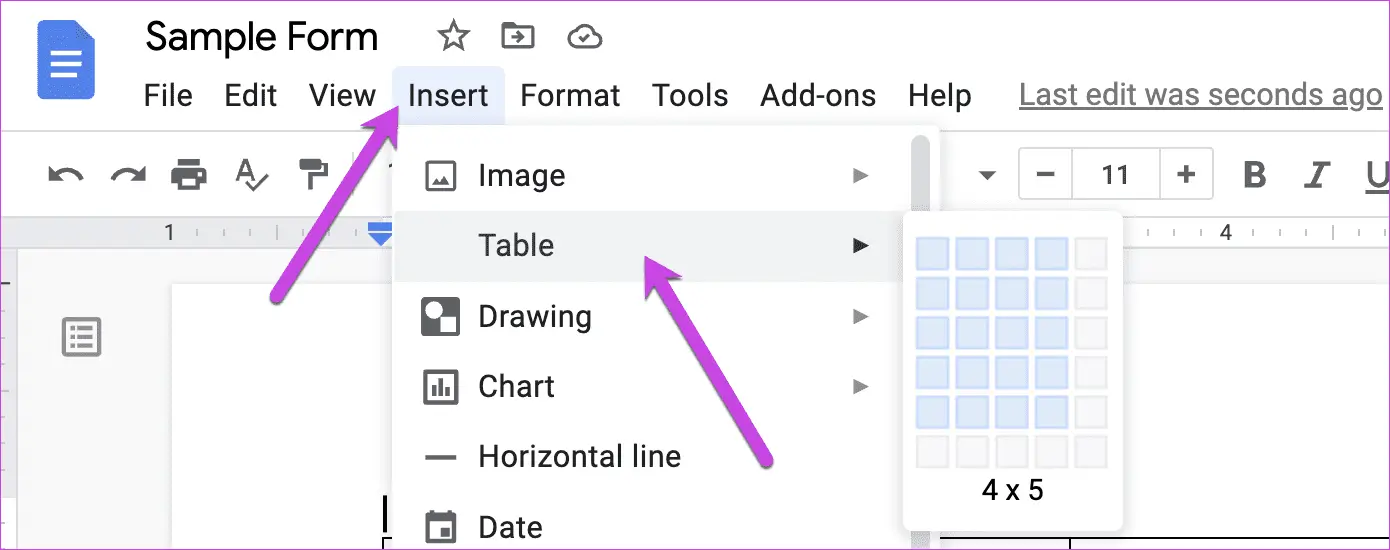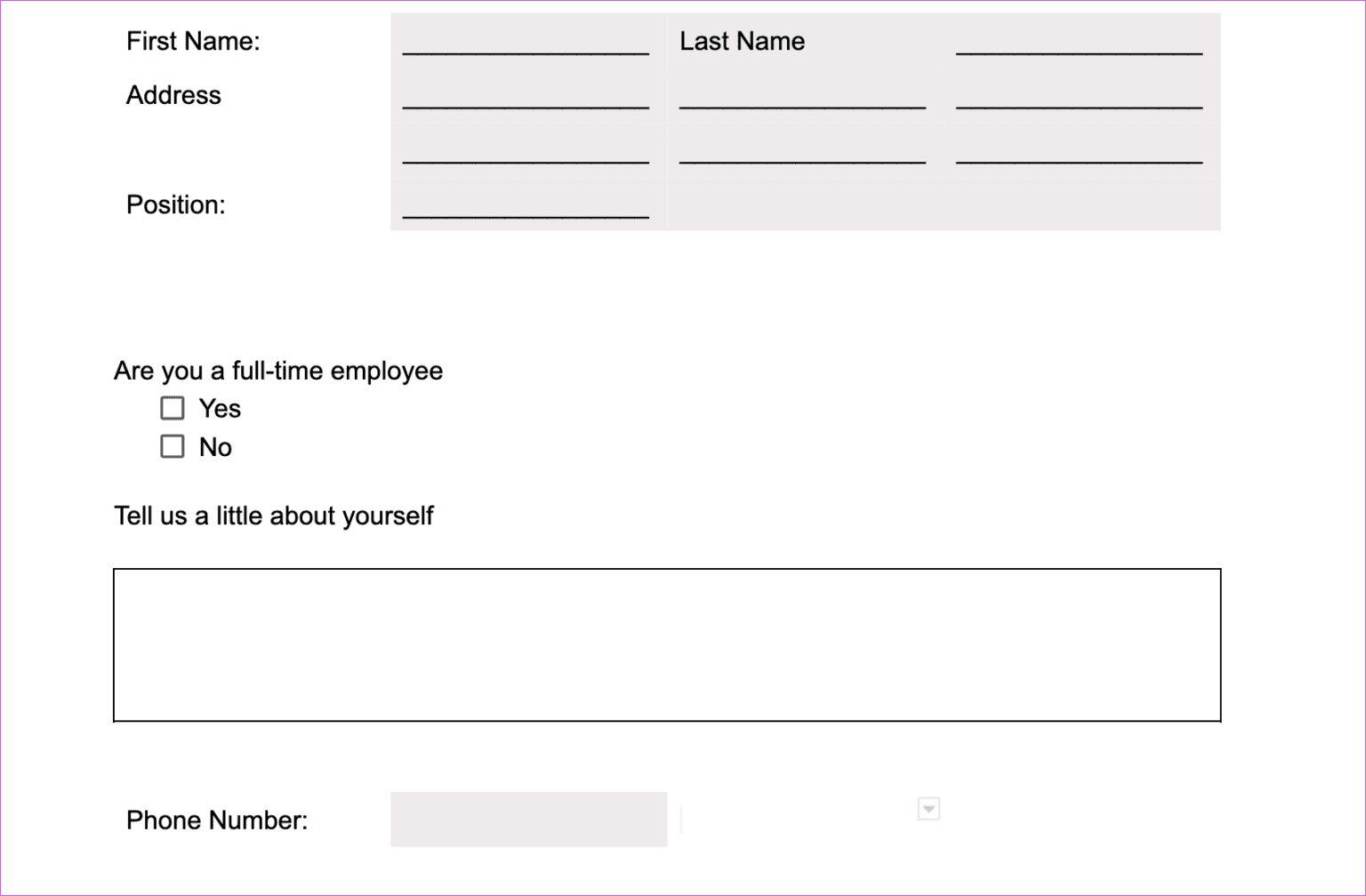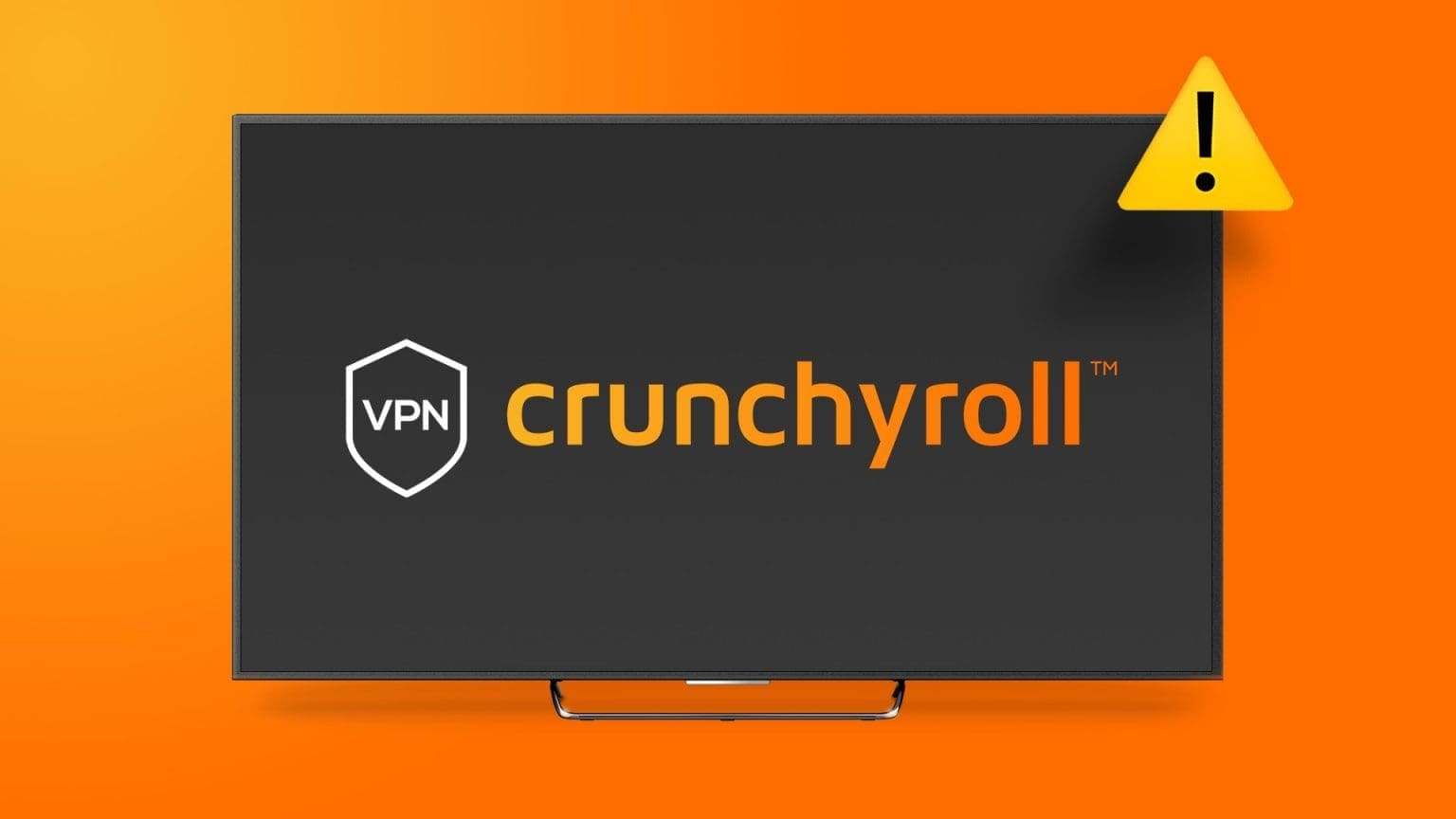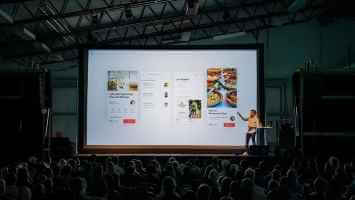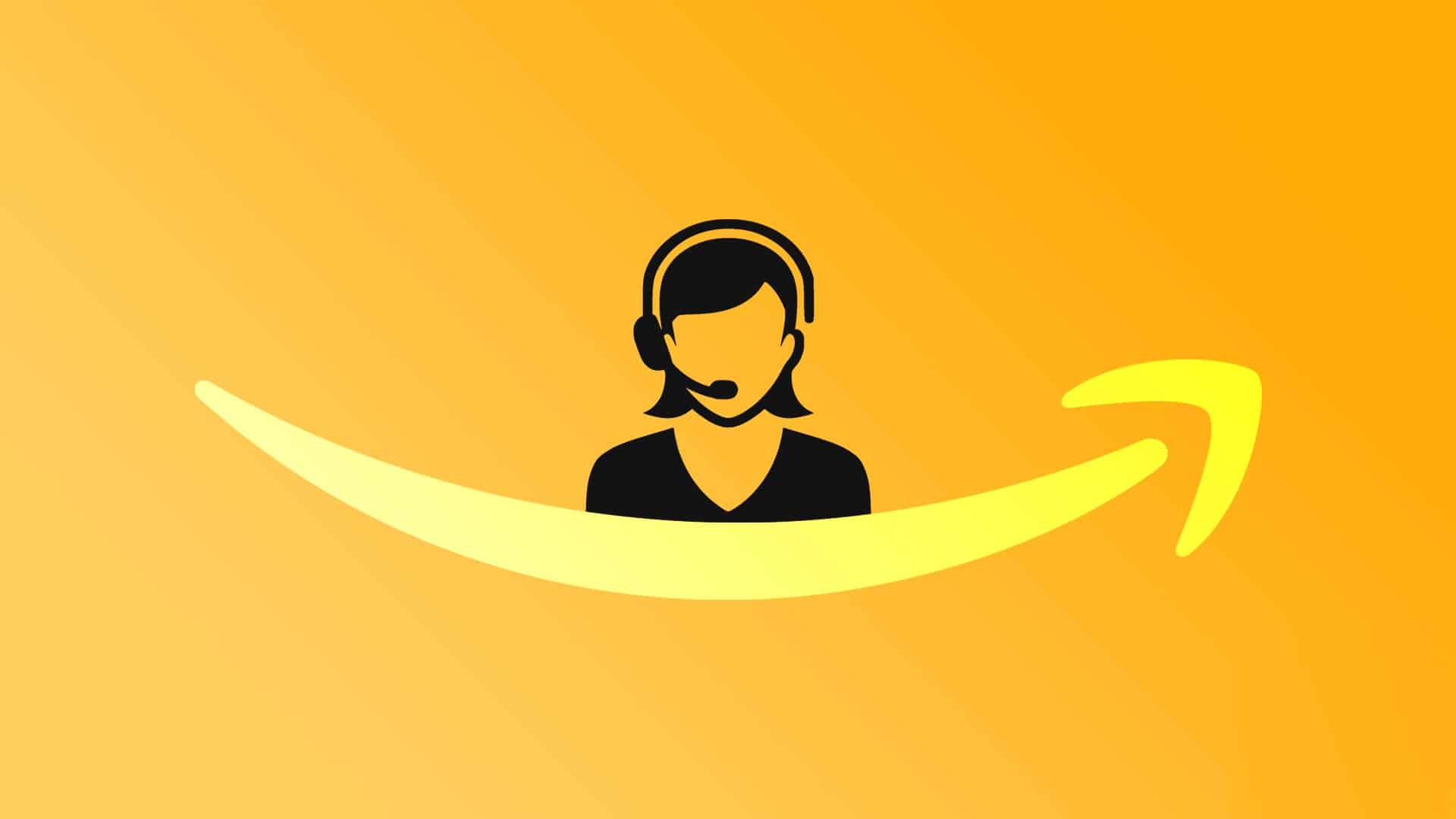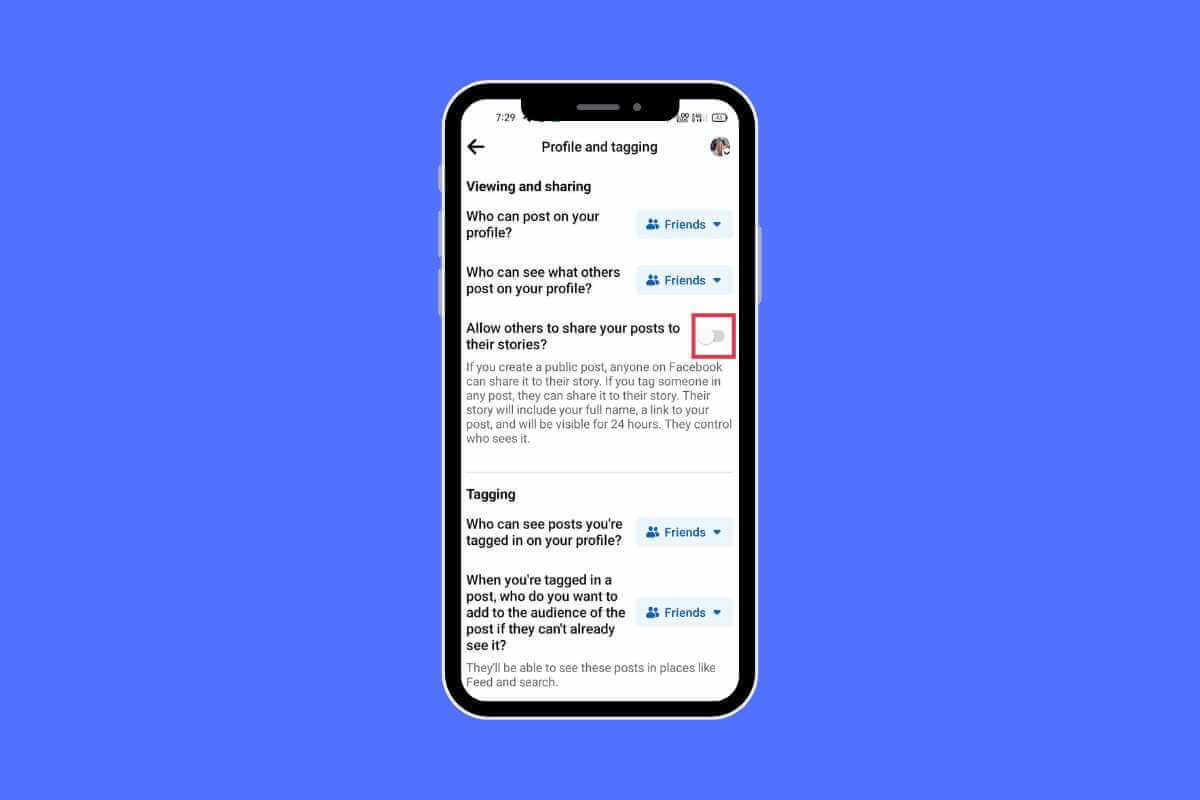Preparar documentos Google Uma das ferramentas mais populares para criar documentos online. E embora seja um editor de documentos simples, você pode usá-lo Para criar modelos e brochuras Até cartas de apresentação. E se você estiver preso a este editor on-line, poderá até criar um formulário de formulário do Google preenchível até certo ponto. Obviamente, o formulário não será tão dinâmico quanto os formulários criados com o Microsoft Word ou o Microsoft Word Formulários Google ou Microsoft Forms , mas vai te ajudar. Neste guia, aprenderemos como criar um formulário preenchível no Google Docs.

Ao contrário do Word, onde você obtém muitos elementos para brincar, como listas suspensas e caixas de seleção, as opções no Google Docs são limitadas. Na melhor das hipóteses, você pode criar um formulário simples para uso off-line, que pode ser impresso e distribuído posteriormente.
Por enquanto, você terá que criar um formulário preenchível do zero. No entanto, se você tiver um formulário de amostra em formato PDF, poderá editá-lo nos documentos.
De qualquer forma, o processo é fácil e não levará muito tempo depois que você se acostumar. Porém, alertamos que o processo é bastante demorado, principalmente se você deseja criar um do zero.
No entanto, aqui está como criar um formulário preenchível no Google Docs.
O primeiro método: o método original
Uma das melhores maneiras de criar um formulário no Google Docs é usar tabelas. Isso faz com que seus campos pareçam uniformes e elimina o incômodo de adicionar espaço desnecessariamente. Conforme observado anteriormente, você não pode adicionar campos de formulário interativos, como listas suspensas, etc. Você terá que restringir os campos do formulário, como caixas de texto, caixas de seleção e áreas de texto. Sim, isso amarra suas mãos.
No entanto, se os campos de texto forem exatamente o que você deseja, veja como fazer isso.
Passo 1: Abrir Novo Documento em Documentos e clique em Inserir > Tabela , E selecione O número de linhas e colunas.
Escolhemos usar 4 colunas e 5 linhas em nosso caso. Em seguida, puxe as linhas Para aumentar o tamanho da mesa.
Passo 2: Adicionar O primeiro campo de texto مثل Nome e sobrenome. Sair A célula está vazia Para quem você deseja inserir o usuário.
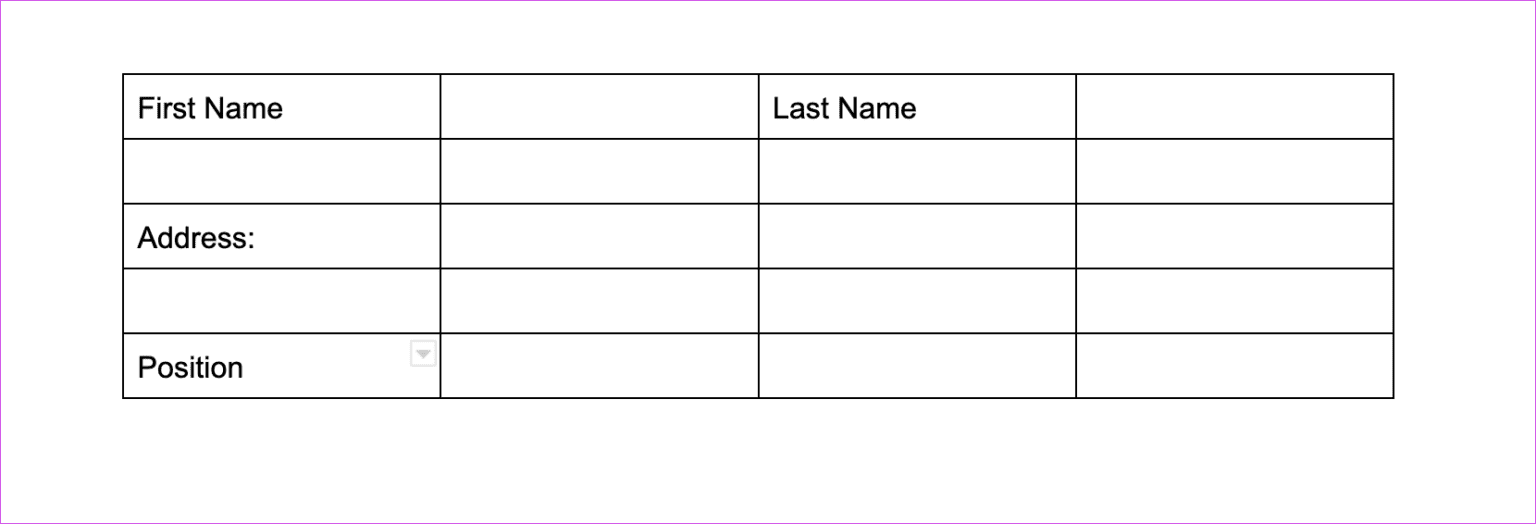
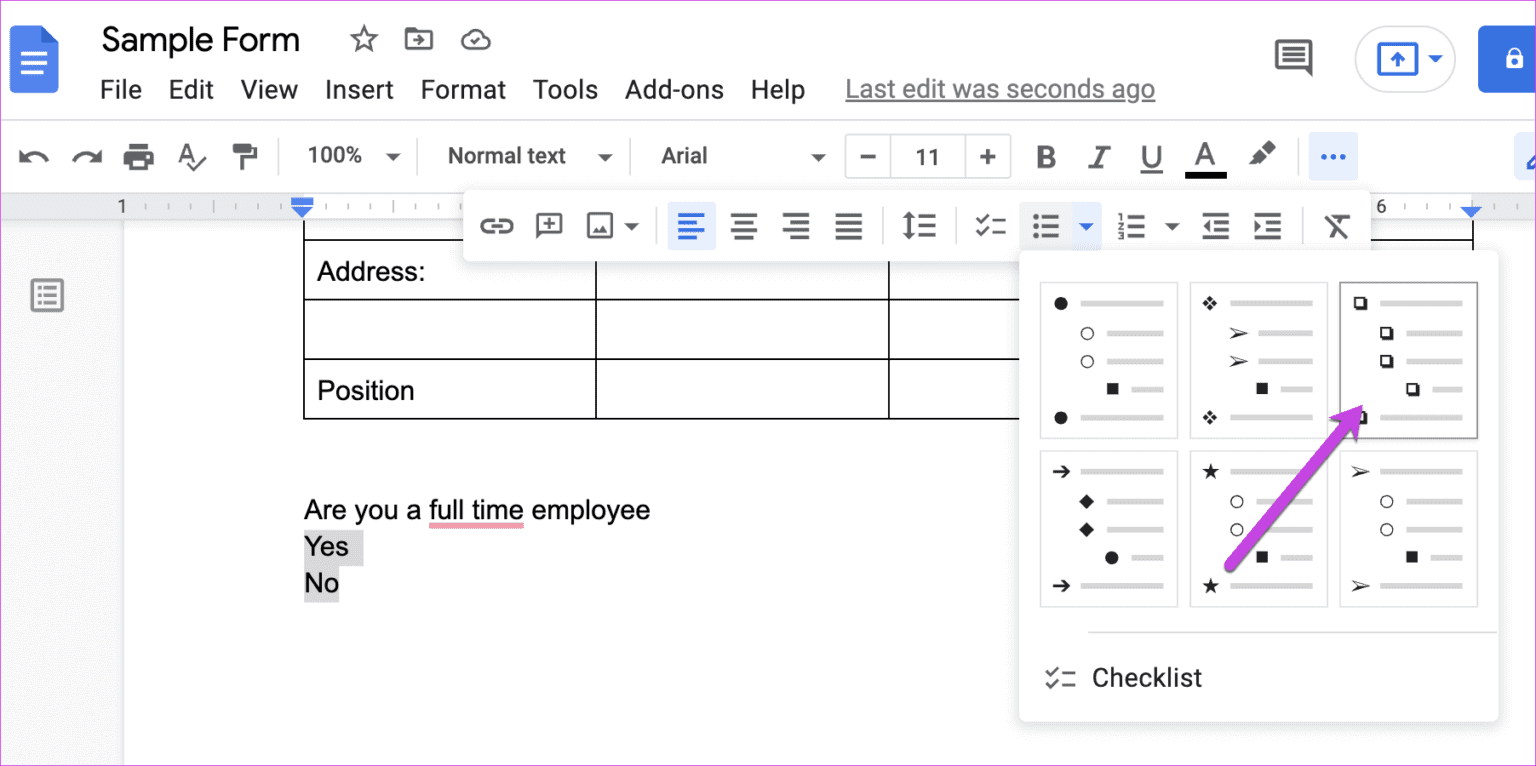
Então aqui está a estrutura básica da figura. O bom desse método é que você pode Adicione duas ou três tabelas Para cada projeto que você tem em mente. Por exemplo, se você quiser adicionar uma opção de área de texto grande, precisará adicionar uma tabela de célula única e aumentá-la. Simples, veja.
Etapa 3: Em seguida, clique com o botão direito na sua mesa e selecione Propriedades da tabela.
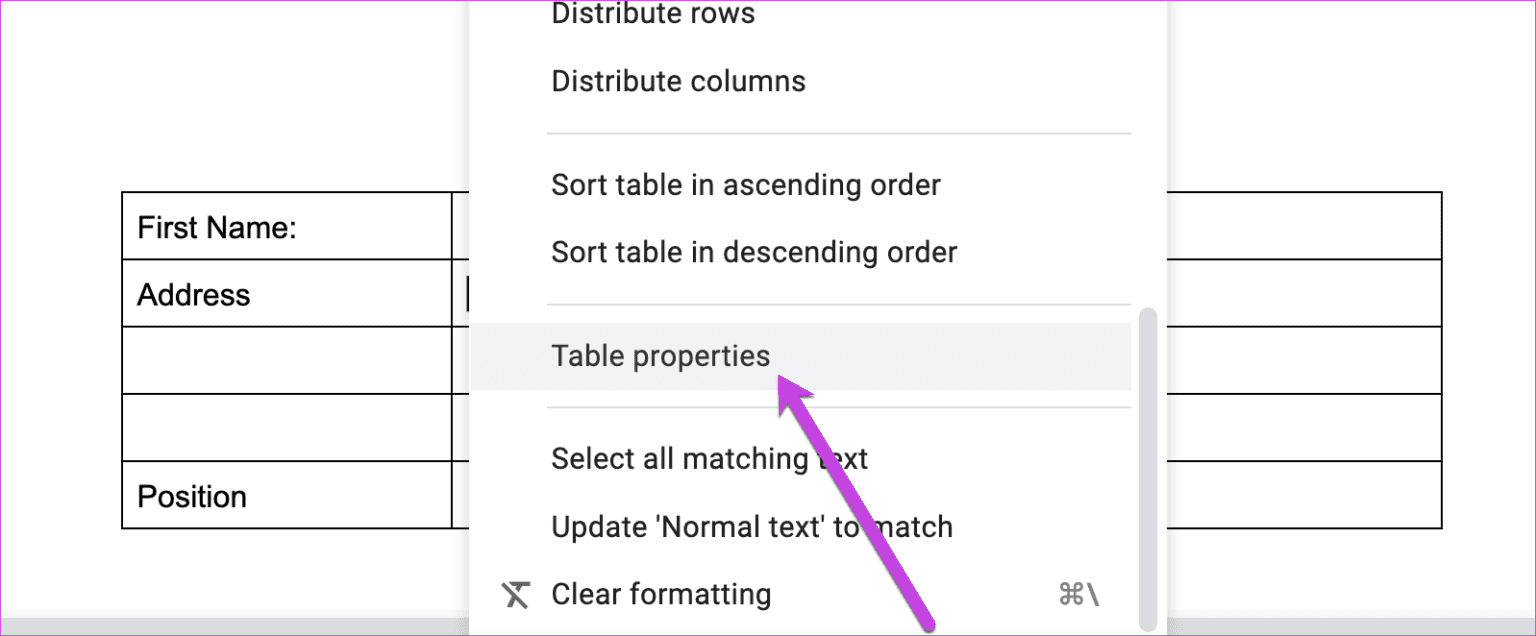
Depois disso, toque Cor , e abaixo limites de mesa , Localizar 0 pontos.
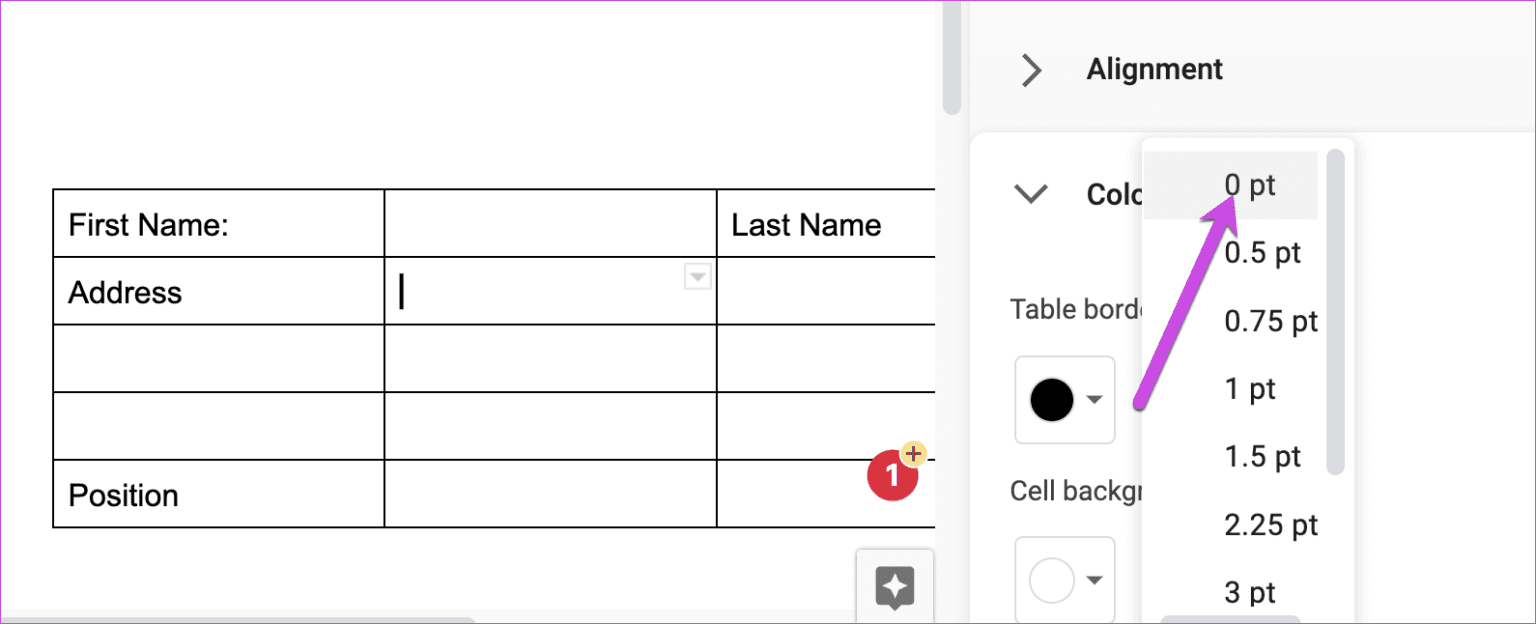
Isso tornará as bordas invisíveis e você terá uma forma melhor em sua mão.
Como alternativa, você pode destacar as células com uma cor clara ou adicionar traços para torná-las mais interativas. Criamos o modelo a seguir inteiramente usando o Google Docs Elements.
Vale ressaltar que os formulários criados do zero no Google Docs podem ser impressos e distribuídos. Na ausência de verificações de campo, usá-los para envios on-line envolveria muitas verificações manuais.
No entanto, se você quiser usar o formulário no futuro, precisará salvá-lo. Da próxima vez que precisar ajustá-lo, use-o. Faça a opção de cópia no arquivo e modifique-a conforme sua necessidade.
Método XNUMX: Converter o arquivo PDF
Como mencionado acima, o Docs também permite converter arquivos PDF em Google Docs. Portanto, se você tiver um modelo de formulário em formato PDF, poderá convertê-lo em Documentos e editá-lo.
Passo 1: Assim que seu arquivo de amostra estiver pronto, abra-o Google drive E clique em botão novo No canto superior esquerdo.
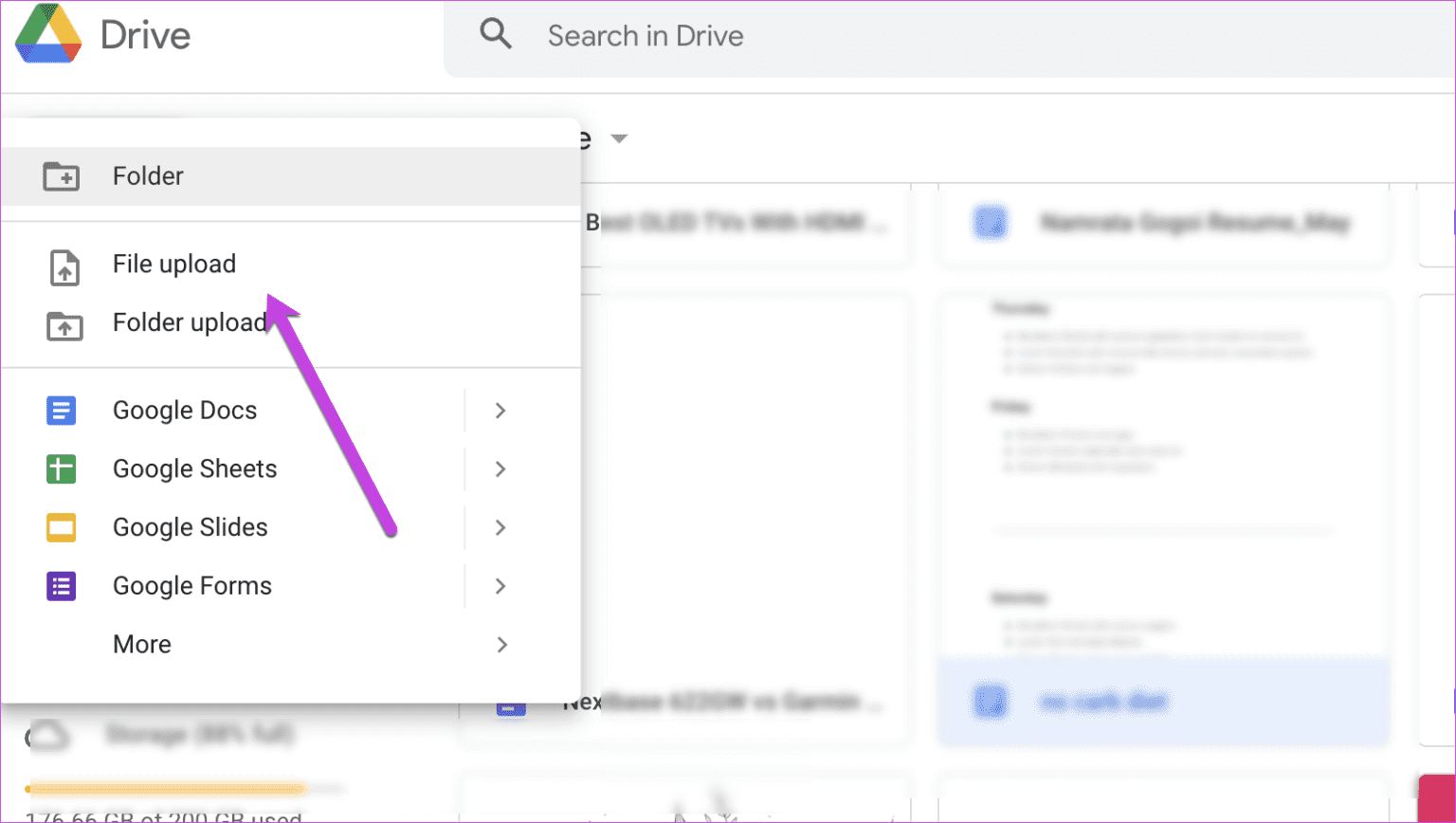
Passo 2: Uma vez Transferência concluída -Clique com o botão direito em Arquivo E definir Abrir com > Documentos Google.
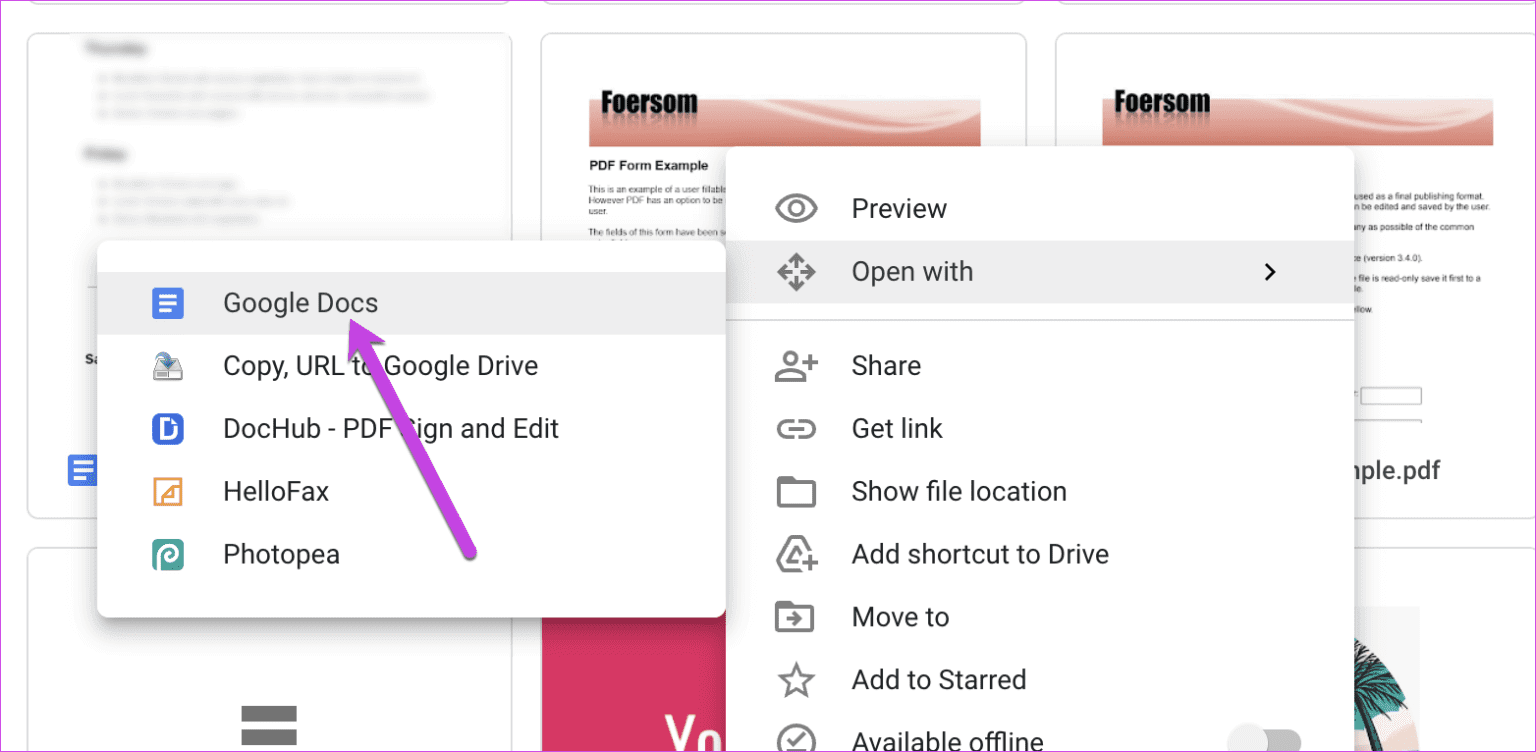
Isso converterá seu documento em texto editável. Obviamente, ele não será convertido em um formulário preenchível imediatamente, mas você terá uma estrutura grosseira.
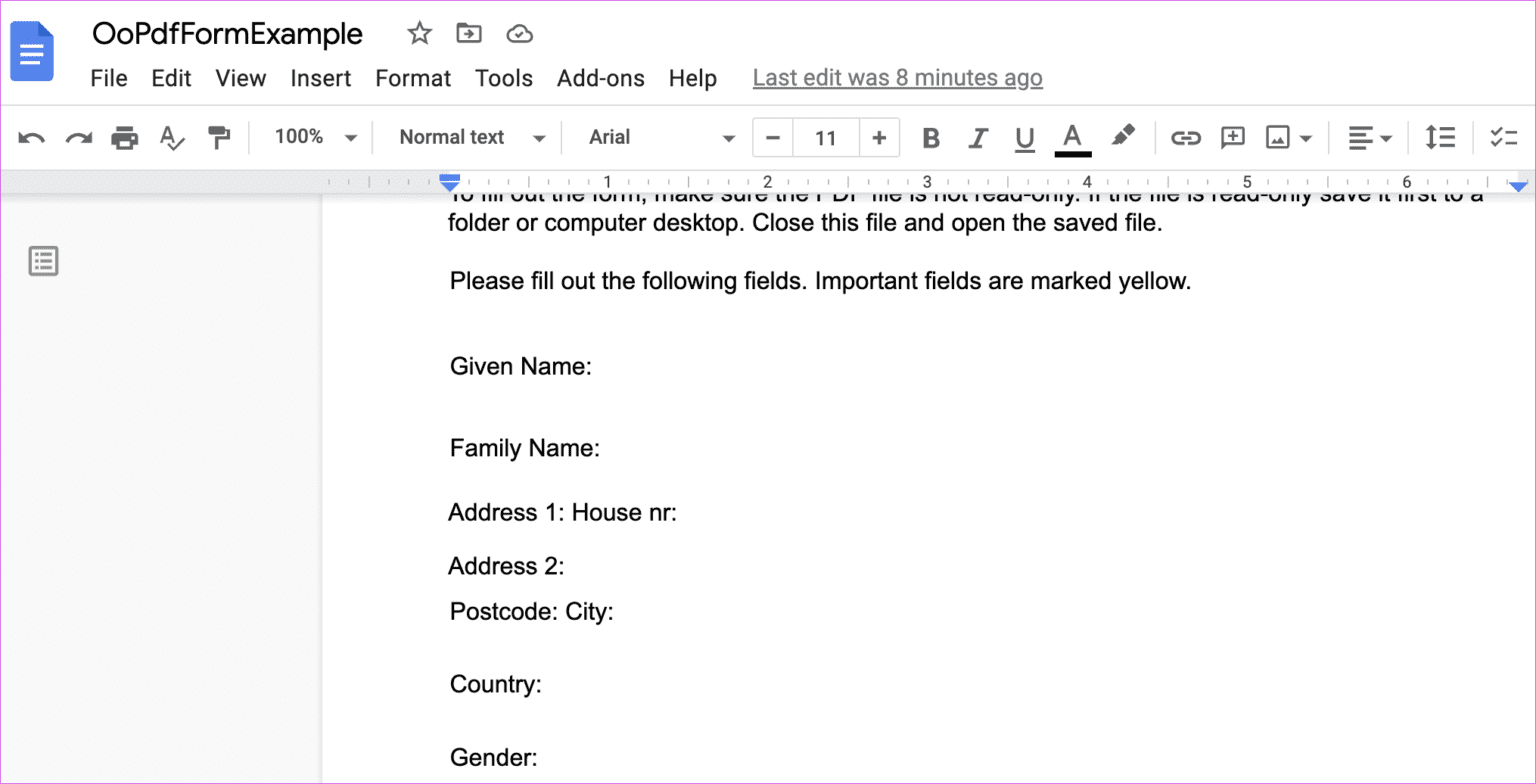
Você precisa adicionar a coordenação necessária para completar o circuito. Observe que, se seu formulário contiver caixas de texto, elas serão removidas. Você terá apenas o texto para editar.
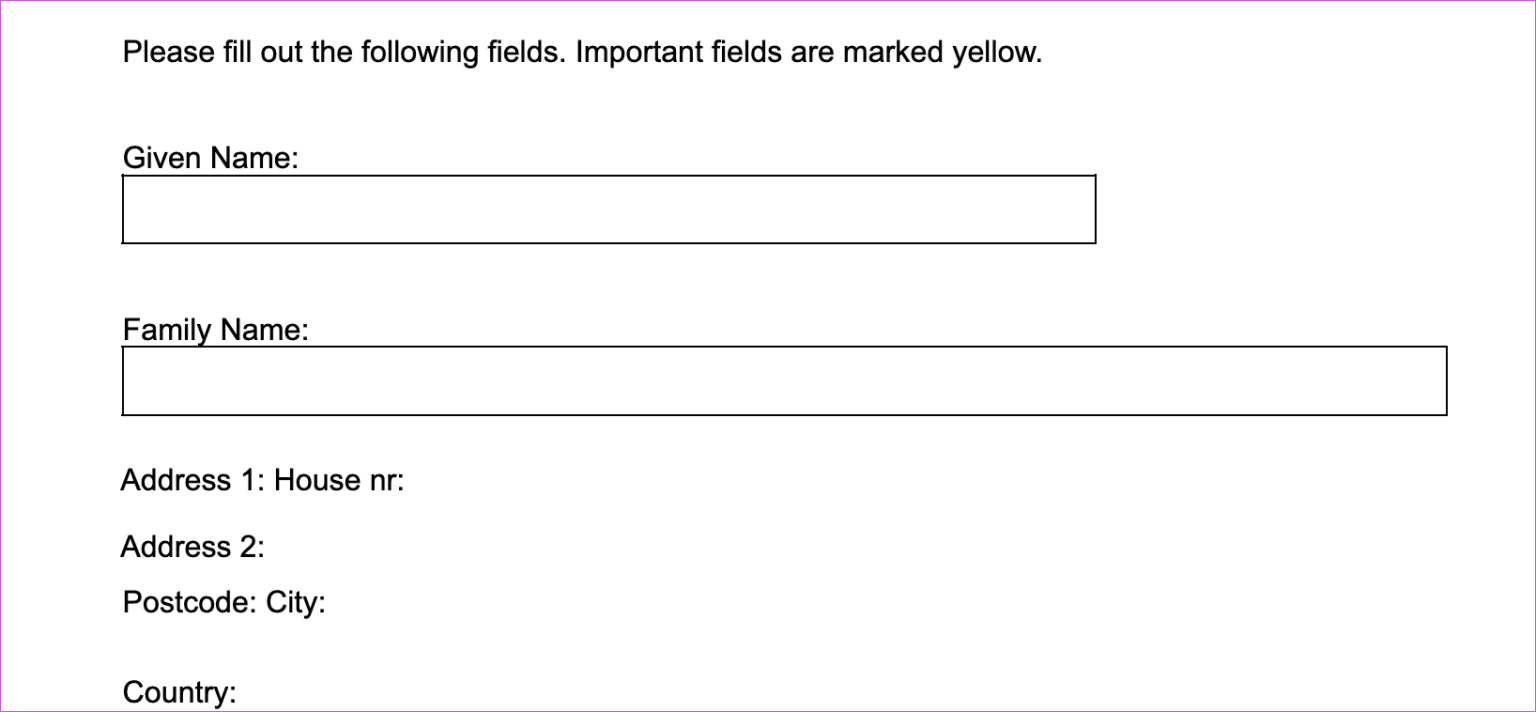
Esta é a principal limitação. Mas, por enquanto, esta é a única maneira de enviar um formulário para documentos Google.
Formulários Google é a resposta
O Google Docs tem muitas limitações na criação de formulários preenchíveis offline. Se você deseja criar formulários online, a maneira mais segura é usar o Google Forms. Ele reúne uma série de recursos que tornam a construção de modelos um exercício fácil.